圧倒的コンテンツ数を誇るU-NEXTは、携帯やPCだけでなくテレビから利用することもできる便利なプラットフォームとなっています。このページではiPhoneでU-NEXTのアプリを利用した基本的なログインの操作方法と、ログインできない時の対処方法を解説します。
U-NEXTのログイン方法
U-NEXTのアプリをダウンロードした際、既に会員登録が完了している場合は、登録したアカウントへログインする必要があります。
「ログイン」をタップ
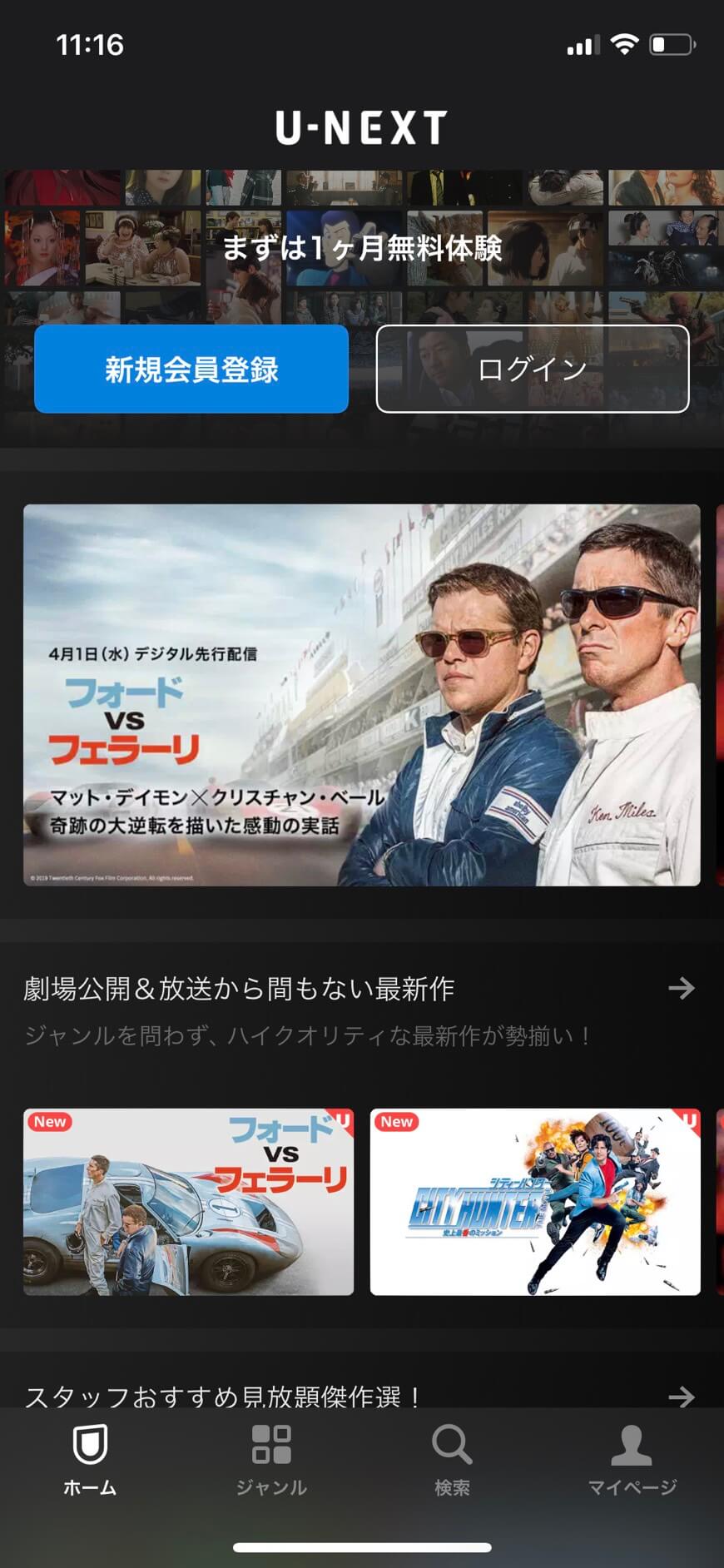
アプリを起動するとログインができていない場合は、画面上部に「新規会員登録」あるいは「ログイン」のボタンが表示されるので「ログイン」をタップします。
ログイン情報を入力
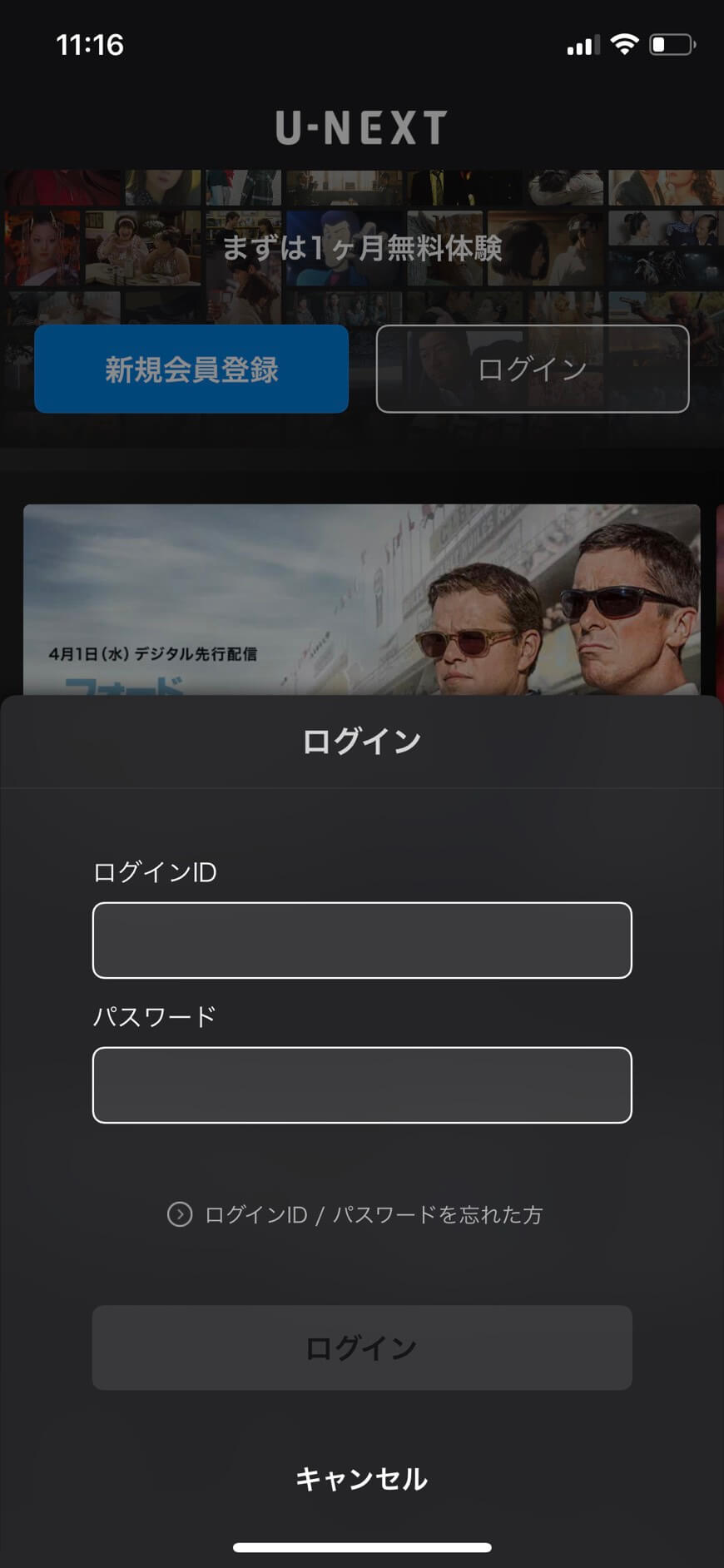
ログイン画面が表示されるので、ログインIDとパスワードを入力して「ログイン」をタップすることでログイン可能です。
エラーダイアログについて
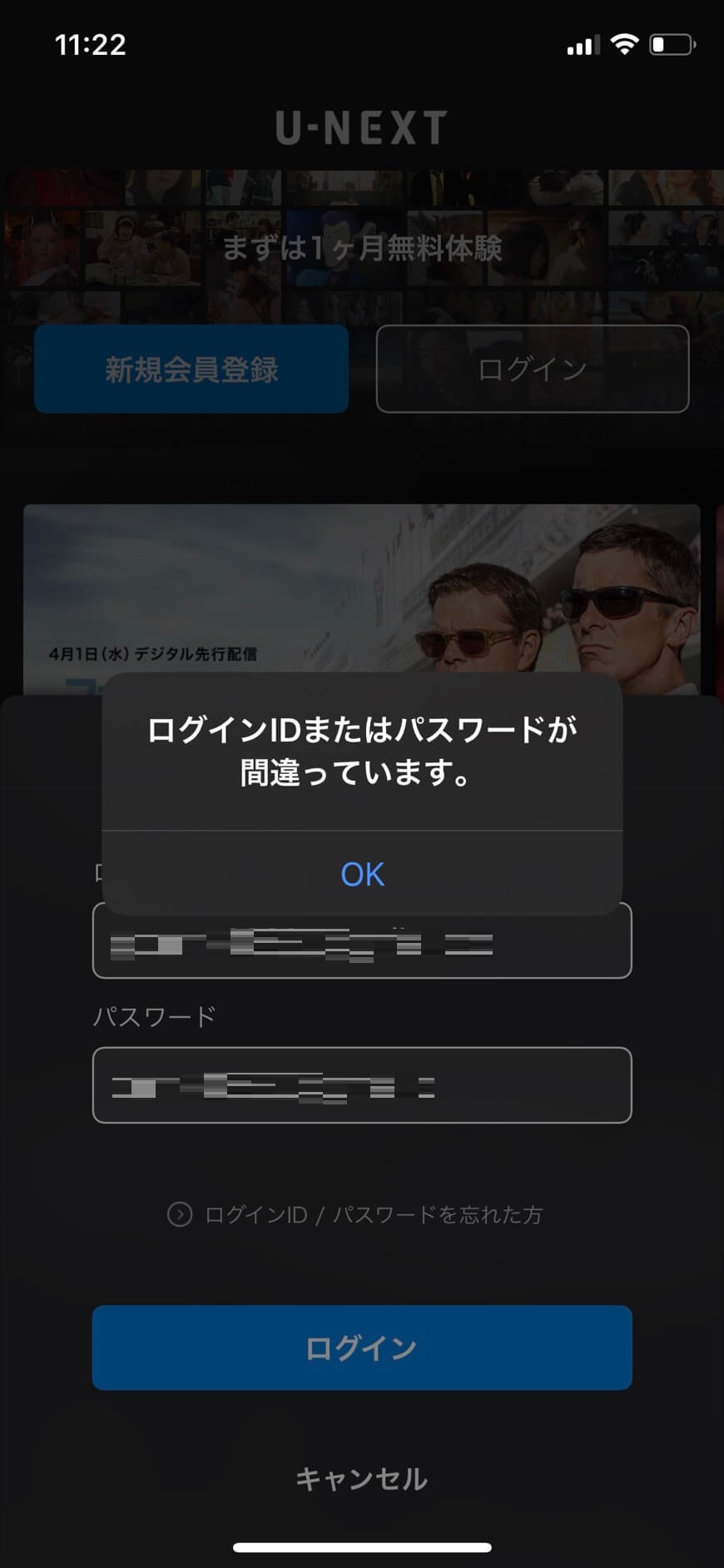
なお、ログインIDあるいはパスワードが間違っていると上記のようなエラーダイアログが表示されログインをすることができません。
ログインができない時の対処法
上記のようなエラーが表示されてログインができない場合は、次の何れかの方法で対処できます。パスワードが不明の場合は、システムメールを受け取って自身でパスワードを再設定をすることが可能ですが、登録したメールアドレスを忘れてしまった場合は個別対応となるので当日中に問題解決できない場合もあるので注意が必要です。
パスワードが分からなくなってしまった場合は、登録しているメールアドレスを用いてパスワードを再設定することが可能です。
パスワードが不明の場合
「ログインID/パスワードを忘れた方」をタップ
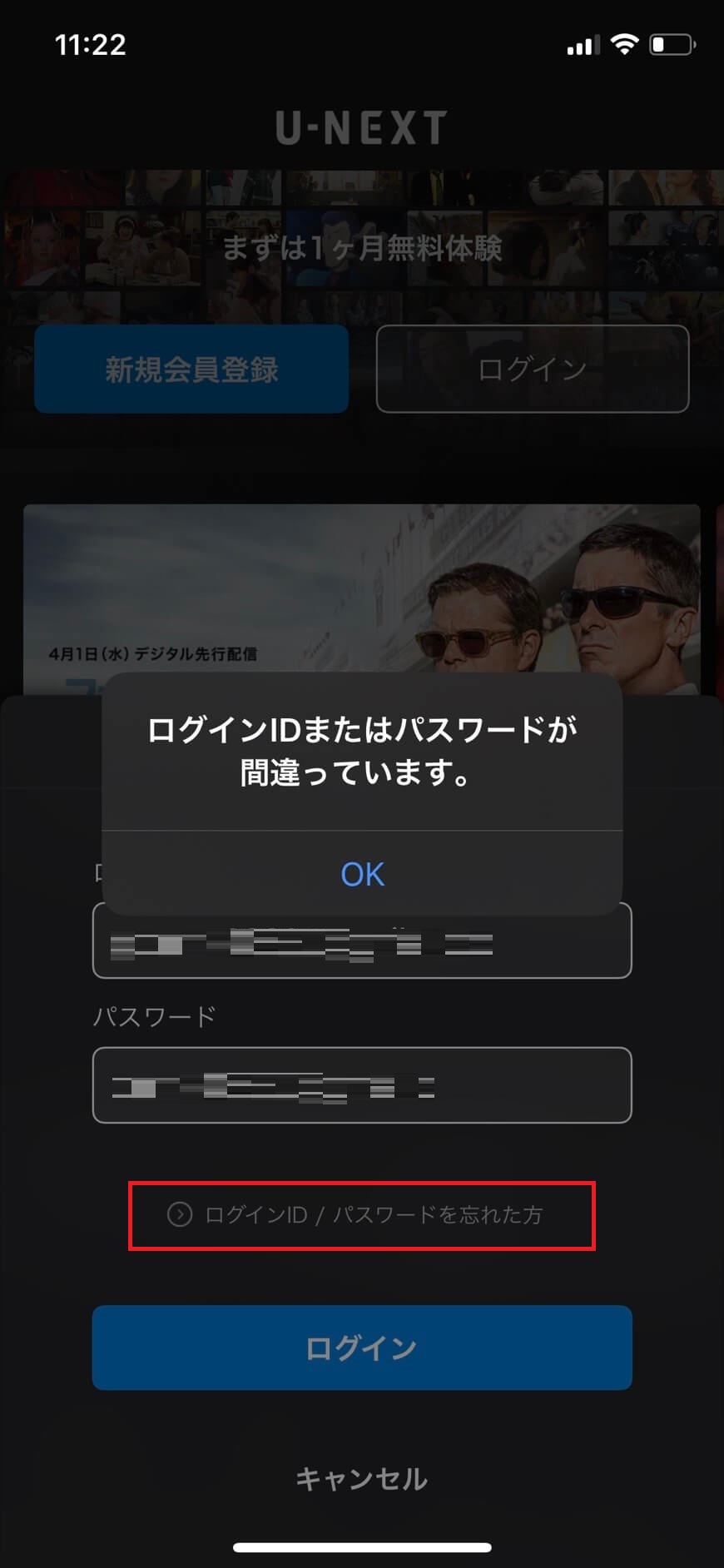
ログイン画面に表示されている「ログインID/パスワードを忘れた方」というリンクをタップします。
パスワードの再設定
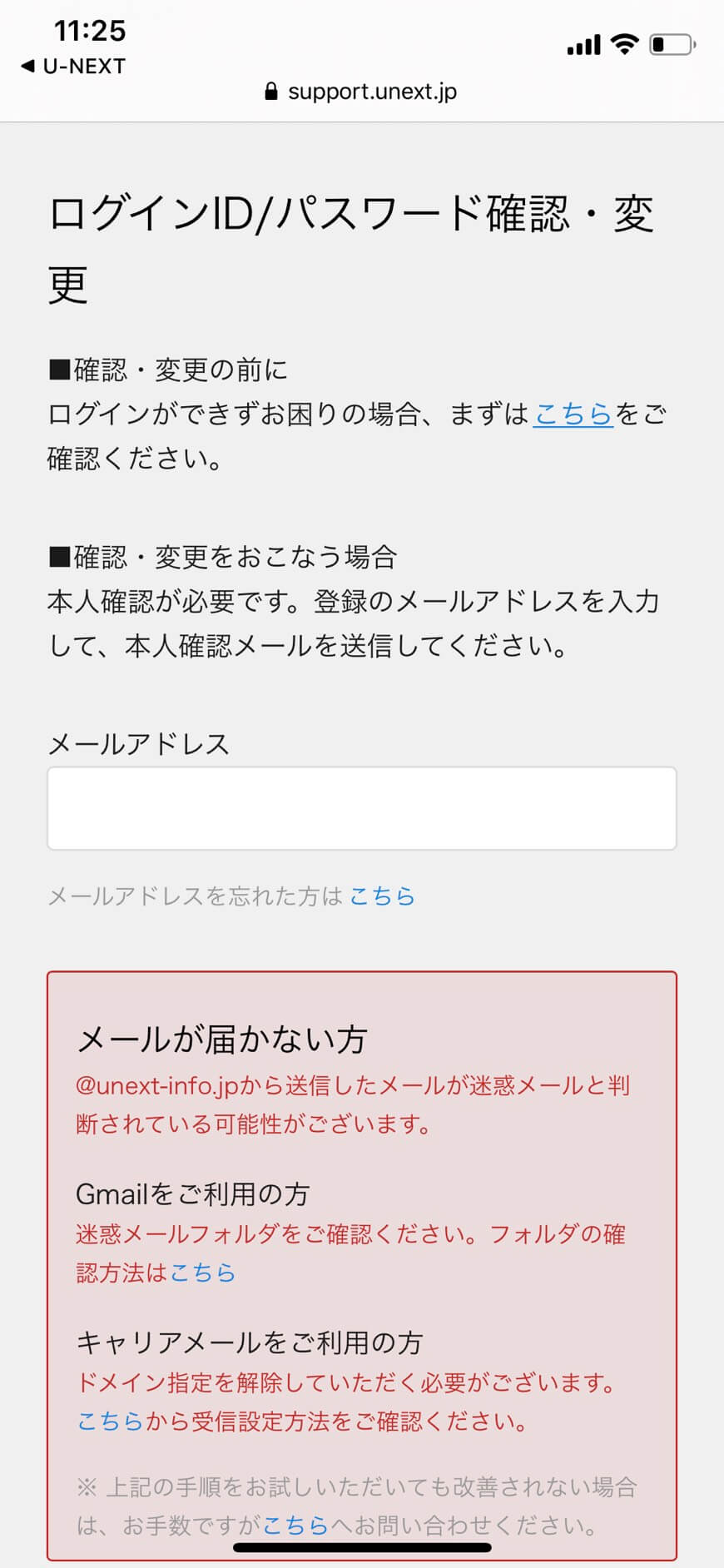
メールアドレス入力欄に登録したメールアドレスを入力して、画面下部にある送信ボタンをタップすることで、パスワード再設定メールがU-NEXTより送信されパスワードの再設定が可能となります。
注意点として、「@unext-info.jp」ドメインからメールが配送されるので、受信できるよう必要に応じてドメイン解除をしておいてください。迷惑メールフォルダに分類されてしまうこともあるので、メールが届かない場合は確認してみてください。
メールアドレス(あるいはメアドとパスワードの両者)が不明の場合
メールアドレスが分からなくなってしまった場合には、個別対応となりますが、U-NEXTのサポートセンターへフォームを送信することで対処してもらえます。
「ログインID/パスワードを忘れた方」をタップ
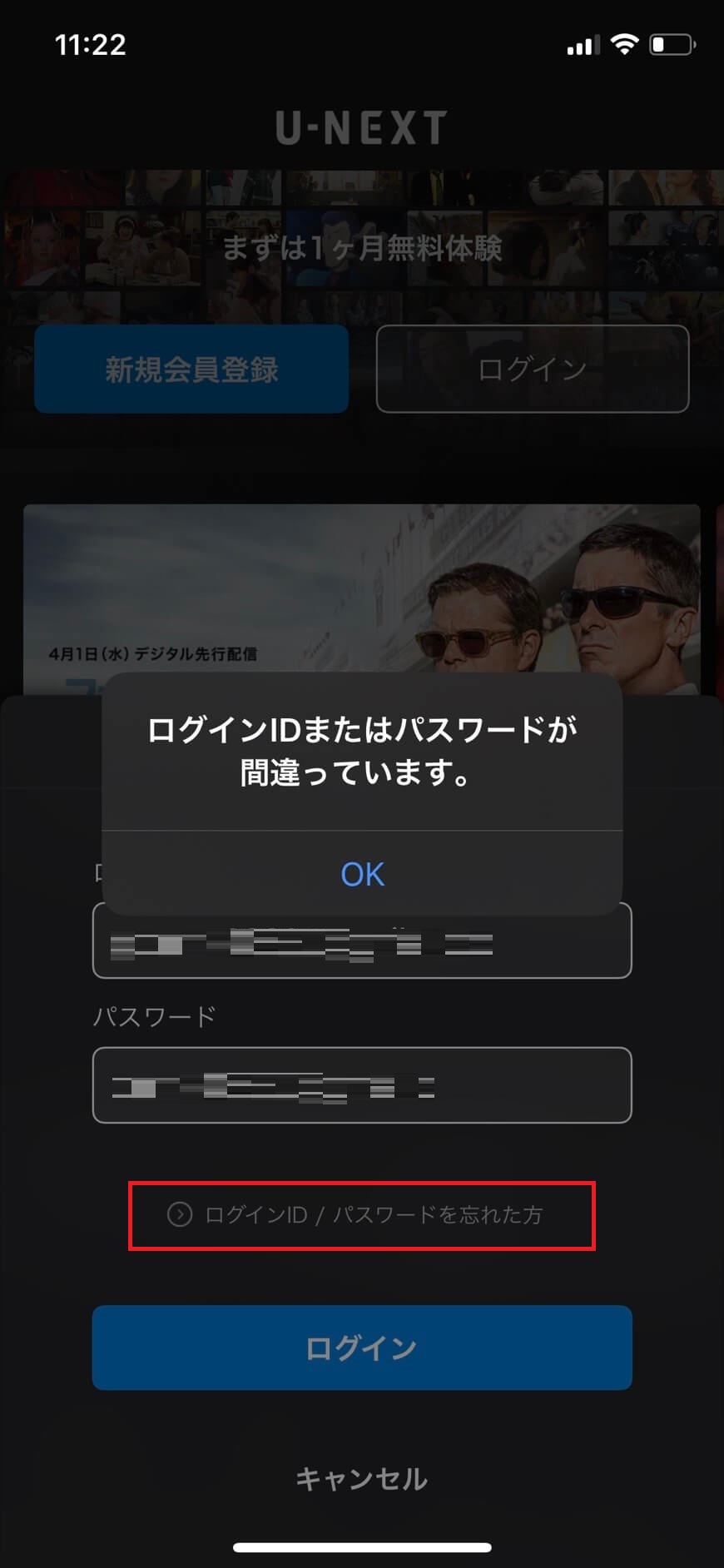
ログイン画面に表示されている「ログインID/パスワードを忘れた方」というリンクをタップします。
「メールアドレスを忘れた方はこちら」をタップ
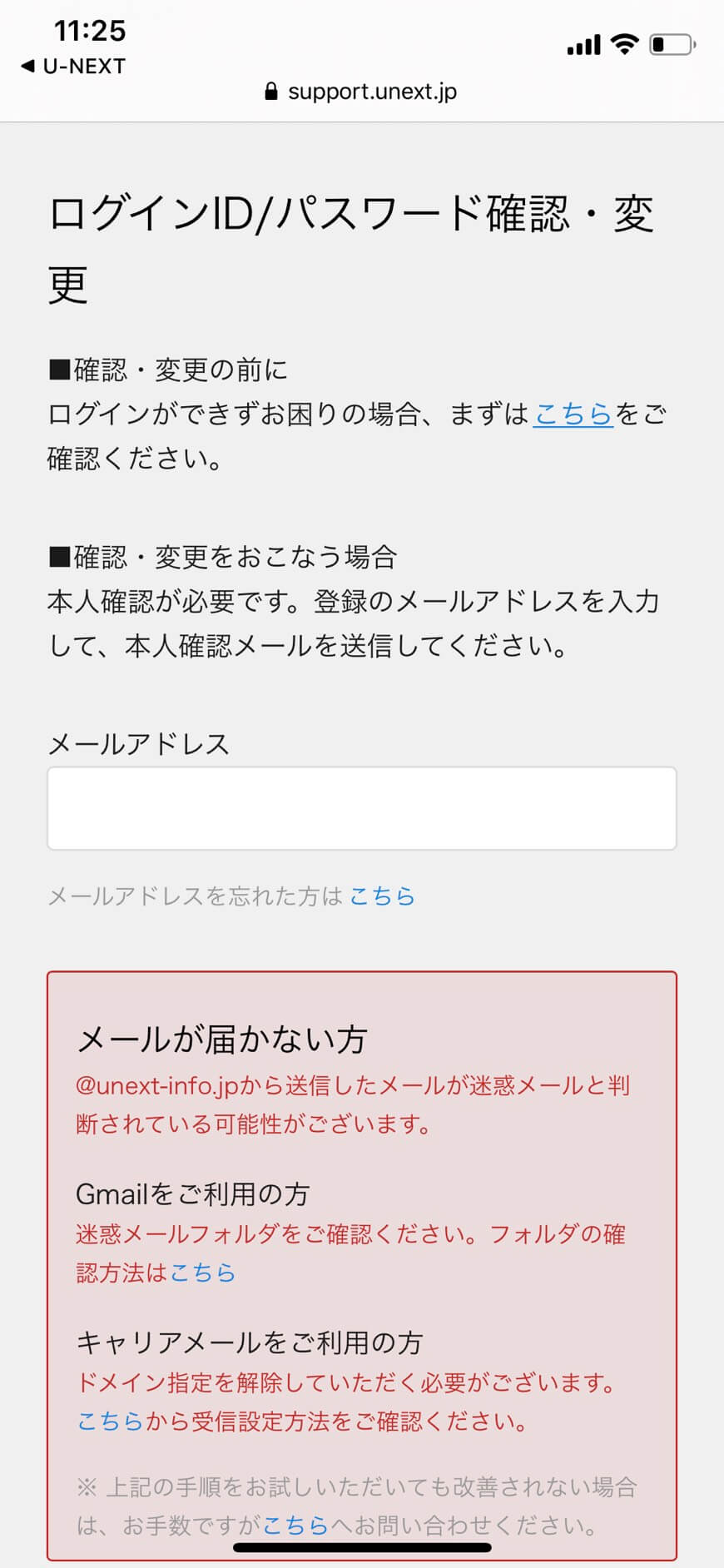
メールアドレス入力欄の下部に「メールアドレスを忘れた方はこちら」というリンクがあるのでタップします。
問い合わせ内容の入力
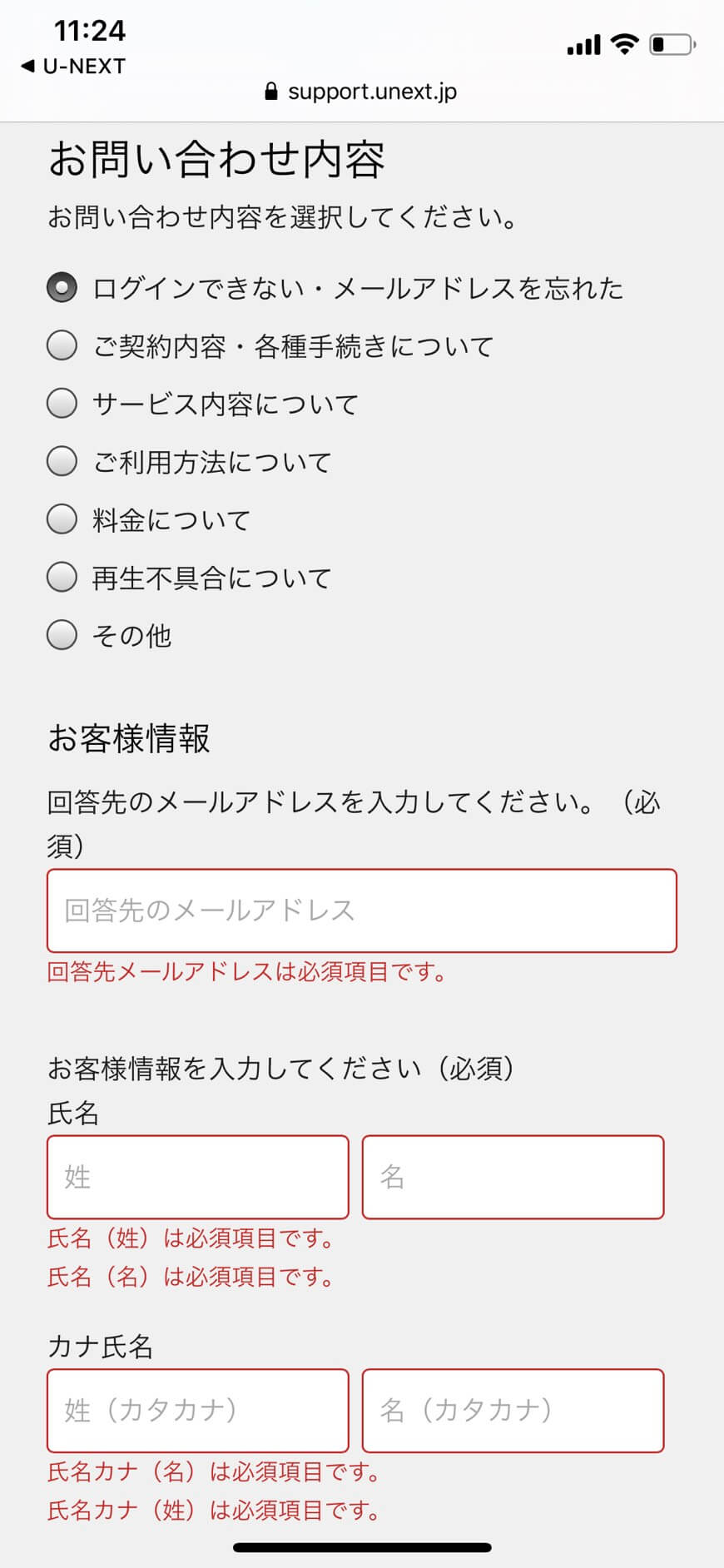
サポートチームから連絡を受け取るためのメールアドレス・姓名・状況の詳細を入力してフォームを送信します。こちらは個別の対応となるので少し時間はかかりますが、当日~数日以内にU-NEXTのサポートチームから入力したメールアドレス宛に連絡があり対応してもらえます。












